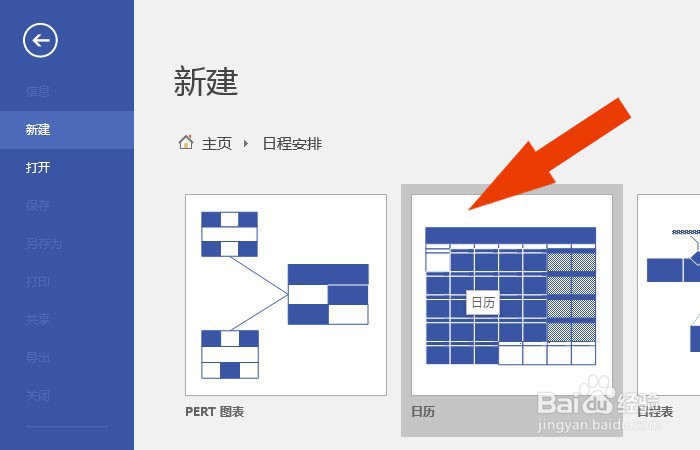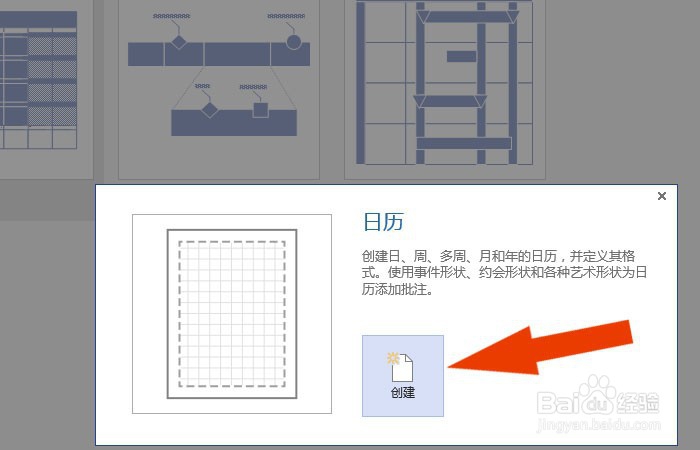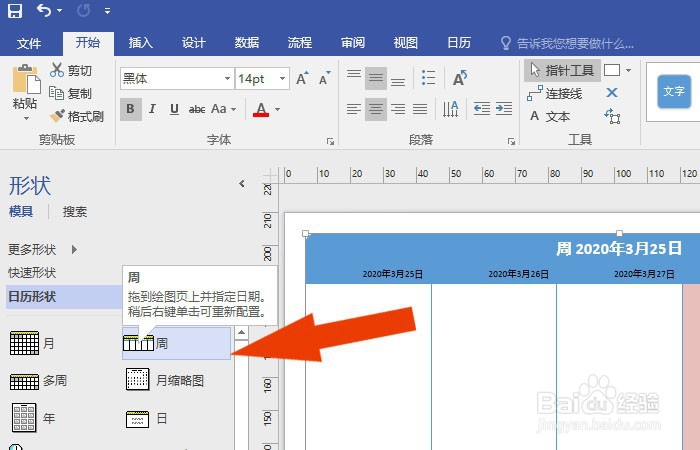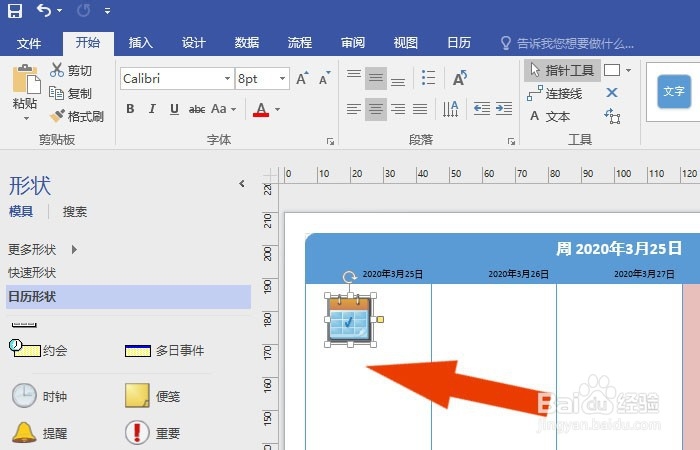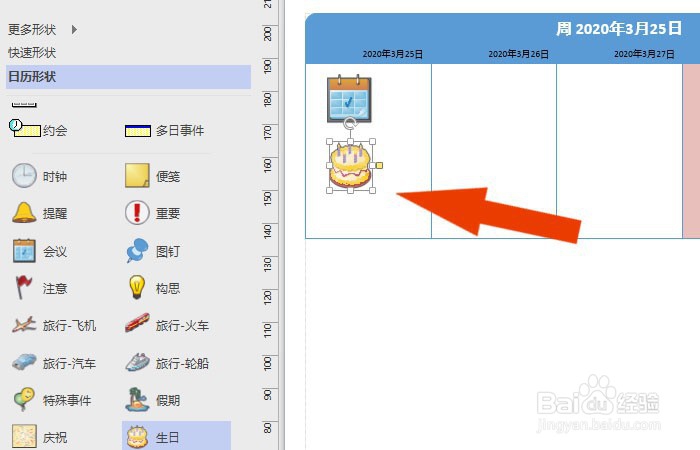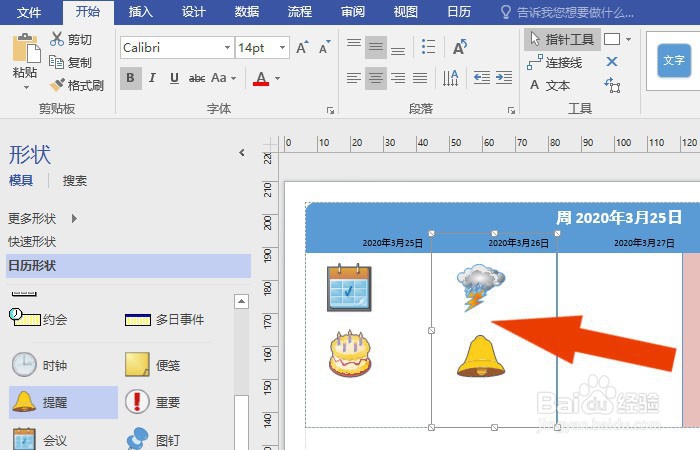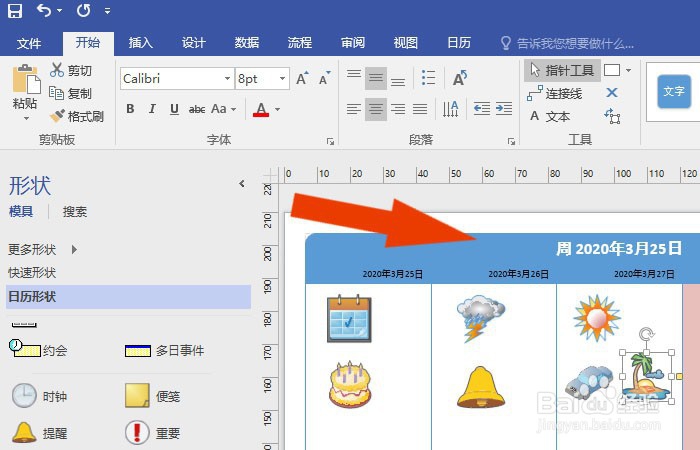Visio软件中如何创建日历形状图
1、 在计算机中,打开Visio软件,并选择【日历图形】模板,如下图所示。
2、 接着,在【日历图形】模板窗口中,鼠标左键单击【创建】按钮,如下图所示。
3、 然后,在日历图形的模板窗口中,可以看到日历图形的表格,如下图所示。
4、 接着,鼠标左键选择记事本图标,在文档的日历图形中,绘制出记事本的图形,如下图所示。
5、 然后,鼠标左键选择蛋糕图标,在文档的日历图形中,绘制出蛋糕的图形,如下图所示。
6、 接着,鼠标左键选择下雨的图标,在文档的日历图形中,绘制出下雨的图形,如下图所示。
7、 最后,鼠标左键选择日历上的图形,并调整位置,如下图所示。单击保秽颢擤崮存按钮,通过这样的操作,就学会了在Visio软件中创建日历形状图了。
声明:本网站引用、摘录或转载内容仅供网站访问者交流或参考,不代表本站立场,如存在版权或非法内容,请联系站长删除,联系邮箱:site.kefu@qq.com。
阅读量:55
阅读量:66
阅读量:43
阅读量:55
阅读量:88